Без значение колко важно е форматирането на нашето Android устройство, винаги е разочароващо да осъзнаем, че няма резервно копие на данните, които току-що са съществували в нашия телефон. Много потребители преминават през същата ситуация и се объркват как могат да възстановят изтритите данни след форматиране от Android телефон. Ако и вие сте в подобна ситуация, ние сме събрали изчерпателно ръководство, за да ви помогнем да научите как да възстановите форматирани данни от Android телефон без root. Няма значение дали използвате рутнат или нерутнат смартфон, следващото ръководство ще ви помогне да възстановите всички данни без никакви затруднения.
- Част 1. Възможно ли е да се възстановят данни след форматиране на Android телефон?
- Част 2. Как да възстановим данни от форматиран Android телефон [100% Успех]
- Част 3. 2 начина за възстановяване на форматирани данни от вътрешната памет на Android с резервно копие
- Опция 1: Възстановете данните от форматиран Android телефон чрез облачна услуга
- Опция 2: Възстановете Android данни от локален резервен файл след форматиране
- Част 4: Как да създам резервно копие на Android преди форматиране?
- Част 5: ЧЗВ
Част 1. Възможно ли е да се възстановят данни след форматиране на Android телефон?
Да, възможно е да се възстановят данни от форматиран Android телефон, дори когато нямате резервно копие. Истината е, че когато изтривате файлове от Android устройство, те всъщност не се изтриват. Пространството за съхранение, което са заемали, се маркира като "Налично", но файловете все още са на вашето устройство. Тези файлове се изтриват окончателно, когато добавите нови файлове към паметта.
Това означава, че докато не сте добавили нови данни към вашия смартфон, можете лесно да възстановите изтритите файлове. Въпреки това, тъй като нямате резервно копие, ще ви е необходим специален инструмент за възстановяване на данни, за да свършите работата. Инструмент за възстановяване на Android ще сканира вашето устройство, за да намери всички изтрити файлове и веднага ще ви помогне да възстановите форматираните данни от вътрешната памет на Android.
Част 2. Как да възстановим данни от форматиран Android телефон?
Когато става въпрос за избор на софтуер за възстановяване на данни, трябва да бъдете изключително внимателни, тъй като много инструменти на пазара не изпълняват своите обещания. Според нашия опит и сравнение на различни инструменти, стигнахме до заключението, че iMyFone D-Back е най-надеждният софтуер за възстановяване на изтрити файлове на Android устройство. Независимо дали случайно сте изтрили файлове или сте ги загубили при форматиране, D-Back ще сканира паметта на устройството за всички изтрити файлове и ще ви помогне да ги възстановите с едно кликване. Тъй като инструментът е специално проектиран за възстановяване на данни от Android, няма да се налага да преминавате през никакви затруднения при възстановяването на данните.
Това, което прави D-Back най-добрият инструмент за възстановяване на Android, е че можете да го използвате за възстановяване на различни типове файлове, включително изображения, видеоклипове, чатове в Whatsapp, контакти и др. Това означава, че няма значение дали сте изтрили всичко при форматирането на устройството, D-Back ще ви помогне да възстановите всички ваши файлове. Освен това, можете също да използвате D-Back за възстановяване на данни на счупено Android устройство, дори ако не се зарежда правилно.
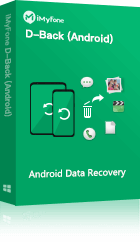
1,000,000+ Изтегляния
Ключови функции:
- Възстановяване на данни на рутнати, както и на нерутнати Android смартфони.
- Можете да възстановите различни типове файлове с данни, използвайки D-Back за Android. Дори ако искате да възстановите изтрити чатове в Whatsapp, D-Back ще ви помогне да свършите работата.
- Възстановяване на данни от форматиран Android телефон без да причинява никакви щети на текущите данни.
- Работи с всяка версия на Android.
- Можете също да използвате D-Back за Android, за да възстановите данни на счупено Android устройство.
- Полезно за възстановяване на данни, загубени поради неизправност на Android устройството, случайно изтриване или вирус.
- Опитайте преди да купите с безплатната пробна версия!
Ето как да възстановите форматирани данни от Android телефони без root, използвайки iMyFone D-Back.
Стъпка 1. Инсталирайте D-Back за Android на вашия компютър. Свържете вашия смартфон към компютъра с помощта на USB кабел.
Стъпка 2. Стартирайте софтуера и кликнете "Android Data Recovery."
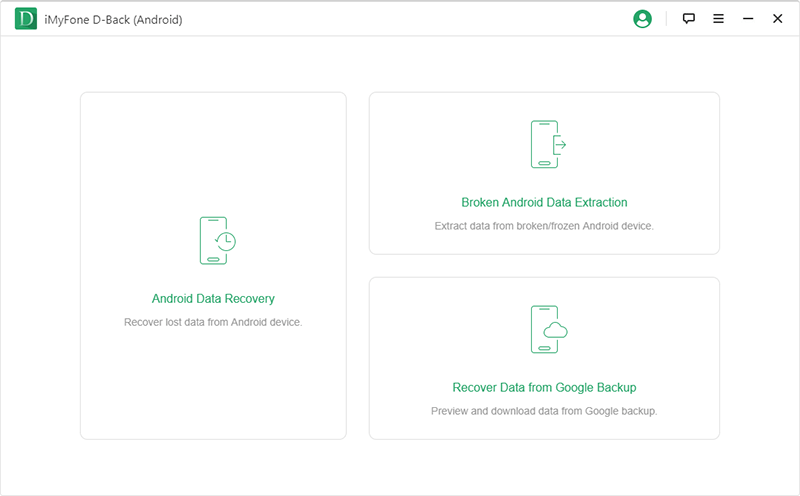
Стъпка 3. В следващия прозорец ще бъдете помолени да въведете информация за устройството. Уверете се, че използвате падащото меню, за да изберете правилното име и модел на устройството.
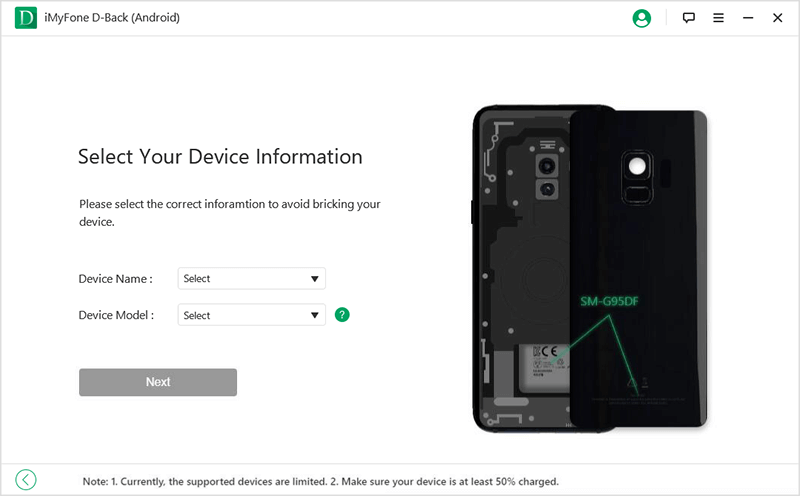
Стъпка 4. Според модела на вашето устройство, софтуерът ще започне да изтегля подходящия пакет с данни. Това може да отнеме известно време, в зависимост от скоростта на вашия интернет. Когато изтеглянето завърши, кликнете “Next” и потвърдете, че устройството ви все още е свързано.
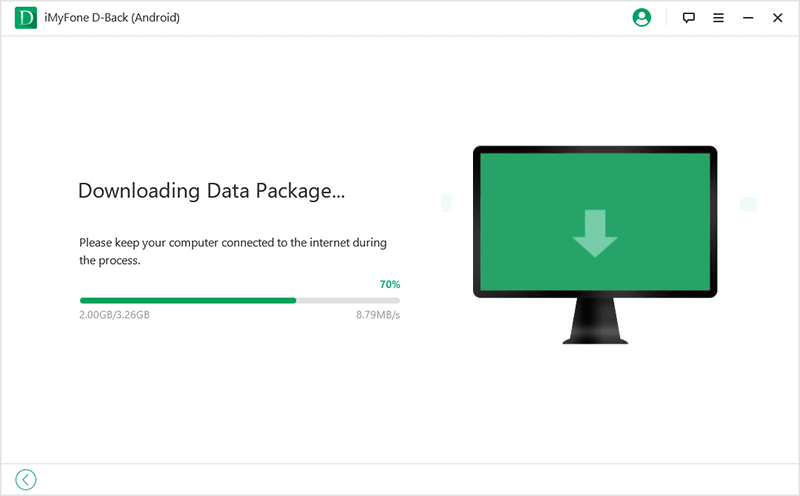
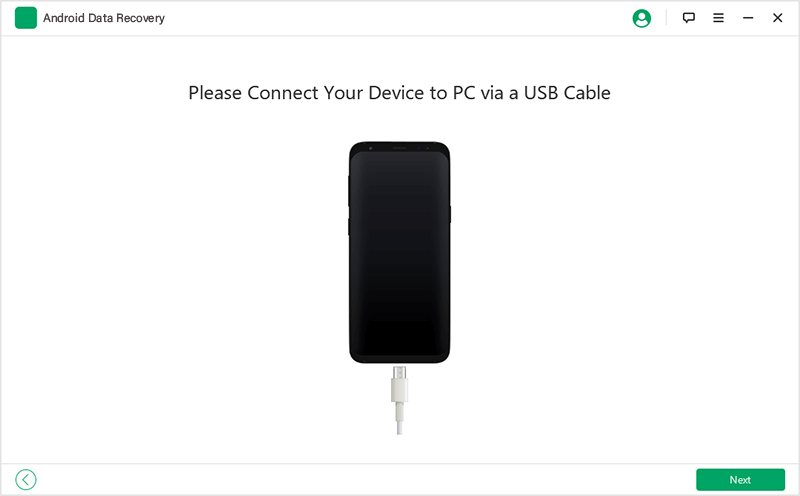
Стъпка 5. След като пакетът с данни е успешно изтеглен, ще бъдете прехвърлени към прозореца "Select File". Въз основа на типа файлове, които искате да възстановите, изберете подходящия тип файл и кликнете "Next."
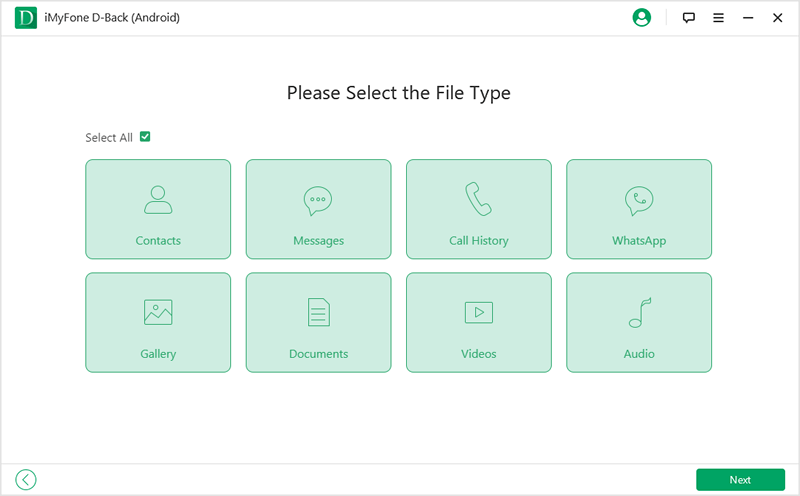
Стъпка 6. D-Back ще започне да сканира вашето устройство за всички изтрити файлове. Сега, изберете файловете, които искате да възстановите и кликнете "Recover."
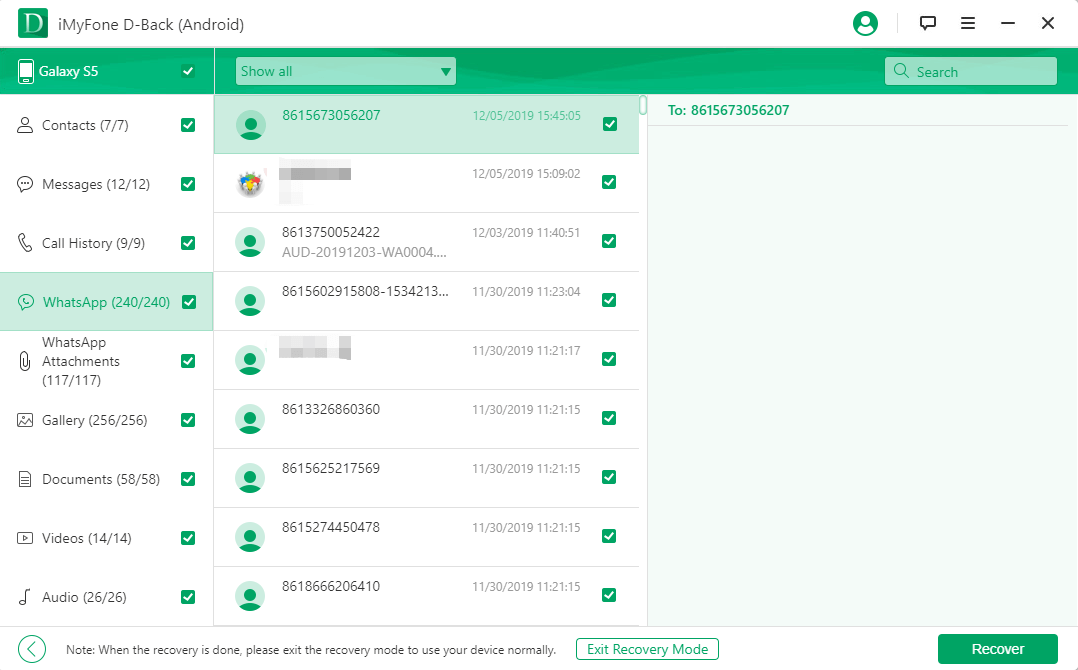
Това е всичко! D-Back ще възстанови избраните файлове на вашия компютър, което ще ви позволи да ги достъпвате по всяко време.
Част 3. 2 начина за възстановяване на форматирани данни от вътрешната памет на Android с резервно копие
Надяваме се, че на този етап знаете как да възстановите форматирани данни от Android телефон без резервно копие. Въпреки това, ако сте направили резервно копие, ще бъде много по-лесно да възстановите всички данни. В този случай няма да се налага да преминавате през затрудненията на инсталирането на специализиран софтуер. Така че, ако имате резервен файл, ето два различни начина да възстановите форматираните данни на Android смартфон.
Опция 1: Възстановете данните от форматиран Android телефон чрез облачна услуга
Много потребители използват облачни услуги за съхранение като Google Drive за резервно копие на файлове. Ако и вие сте конфигурирали Google Drive за резервно копие на вашите файлове, няма да ви е необходим инструмент на трета страна за възстановяване на данните.
Следвайте тези инструкции, за да възстановите файлове на форматиран смартфон, използвайки облачна услуга като Google Drive.
Стъпка 1: Първо, влезте с вашия Google акаунт, който сте използвали за резервно копие на файловете на вашия смартфон.
Стъпка 2: Сега, отворете "Настройки" и кликнете "Backup & reset."
Стъпка 3: Кликнете "Google Account" и натиснете бутона "Automatic restore", за да възстановите данните на вашето устройство. Това ще възстанови целия резервен файл, който може да включва настройки на устройството, приложения, разрешения за приложения и т.н.
Това е как да използвате резервно копие от облачна услуга, за да възстановите изтрити данни след като сте форматирали Android смартфон.
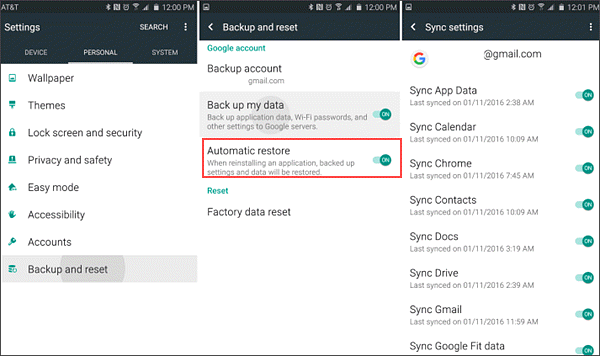
Опция 2: Възстановете Android данни от локален резервен файл след форматиране
Освен облачно резервно копие, много потребители също така пазят локално резервно копие за бъдеща употреба. Ако и вие сте запазили резервния файл на локалната памет на вашето устройство, следвайте инструкциите по-долу, за да го използвате и бързо да възстановите изтритите файлове.
Стъпка 1: Отидете на "Настройки" и натиснете "Backup & reset."
Стъпка 2: Навигирайте до опцията "Restore" и изберете резервния файл от вашето локално съхранение. Сега, вашето устройство ще започне да възстановява файловете, използвайки локалното резервно копие. Бъдете търпеливи, тъй като този процес може да отнеме известно време.
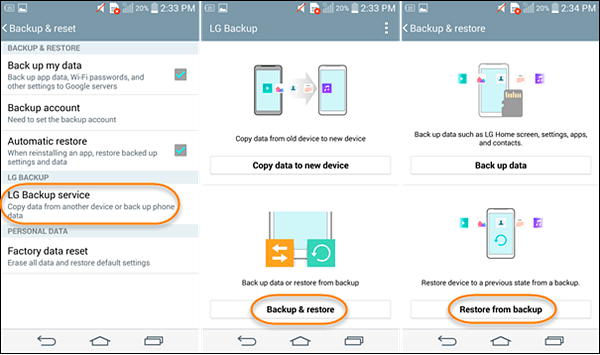
Част 4: Как да създам резервно копие на Android преди форматиране?
Не е тайна, че вземането на предварително резервно копие преди форматиране на Android смартфон ще направи много по-лесно възстановяването на изтритите файлове бързо. Така че, ако все още не сте форматирали устройството си, уверете се, че сте направили резервно копие на данните, за да можете да ги възстановите безпроблемно.
Ето стъпка по стъпка процес за резервно копиране на данни на Android преди форматиране.
Стъпка 1: Отворете "Настройки" и навигирайте до "Backup & Restore."
Стъпка 2: Кликнете "Google Account." Уверете се, че сте влезли с Google акаунт, който искате да използвате за резервно копие.
Стъпка 3: Сега, включете бутона "Back Up to Google Drive" и кликнете "Back Up Now." Google автоматично ще направи резервно копие на всички данни в Google Drive и ще можете да ги възстановите без никакви проблеми.
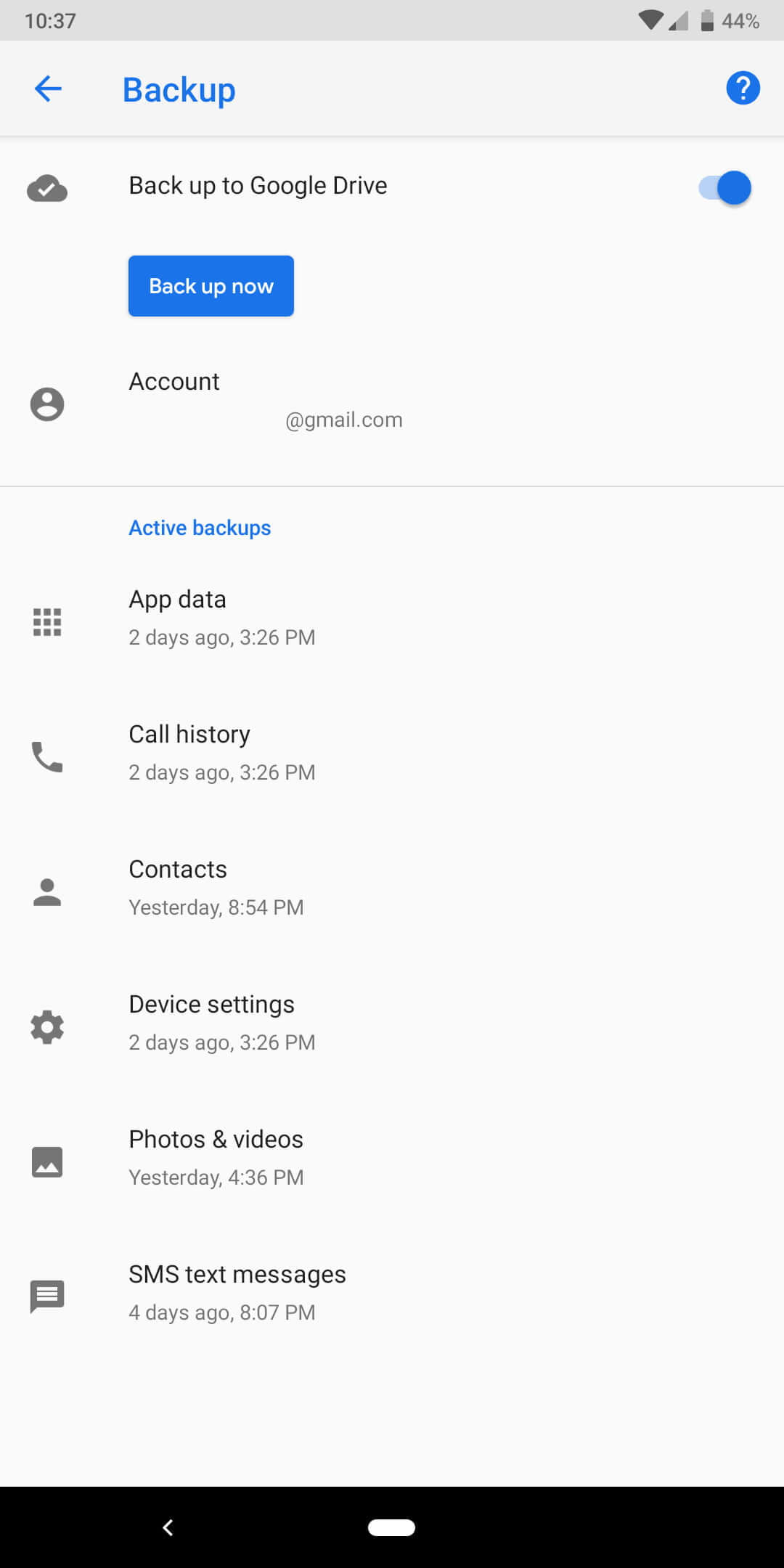
Част 5: ЧЗВ
Как да възстановя изтрити снимки от форматиран Android телефон
На Android, възстановяването на данни след фабрично нулиране не е трудно. Вашият Android телефон може да бъде "форматиран", за да изтрие всички свои данни и настройки и да го върне към фабричните настройки. Така че ще загубите всичко на Android телефон след форматиране. След формат, може да бъде предизвикателно, но не и невъзможно да се възстановят данни, като например изображения. Няма проблеми. iMyFone D-Back може да ви помогне да възстановите изтритите снимки от форматиран Android телефон. Можете да проверите подробните стъпки в Част 2.
Заключение
Не може да се отрече фактът, че загубата на ценни данни поради случайно или дори умишлено форматиране може да бъде изключително досадна. Разочарованието се удвоява, когато осъзнаете, че няма резервно копие. Въпреки това, използването на D-Back, както е споменато по-горе, със сигурност ще ви помогне да възстановите данни от изтрит Android телефон. Бидейки 100% сигурен и обещаващ, това е страхотен вариант, когато нямате резервно копие за изтритите файлове. И, ако планирате да форматирате телефона си в бъдеще, уверете се, че сте направили резервно копие, за да можете лесно да възстановите данните си.





